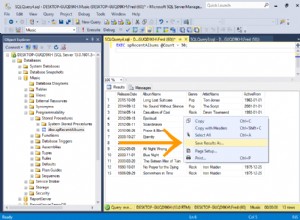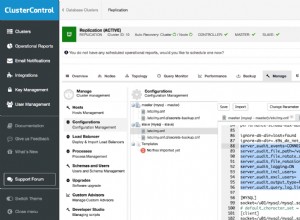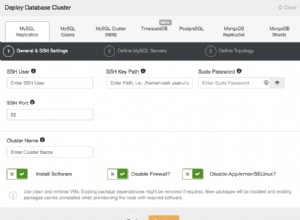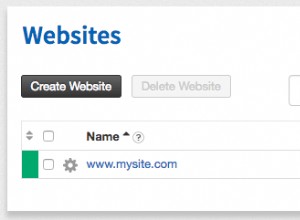Ao usar o PhpMyAdmin, é essencial ter as permissões de usuário corretas para criar edições/gravações no banco de dados. Caso contrário, permissões insuficientes podem levar a erros como os mostrados abaixo “#1044 – Acesso negado para usuário …[usando senha:SIM] ” e “#1045 – Acesso negado para usuário…[usando senha:SIM] ”. Em nosso tutorial, mostraremos como corrigir esse problema usando o terminal de linha de comando. Vamos começar!
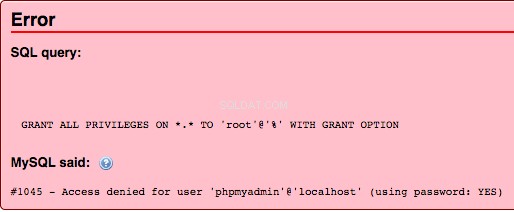
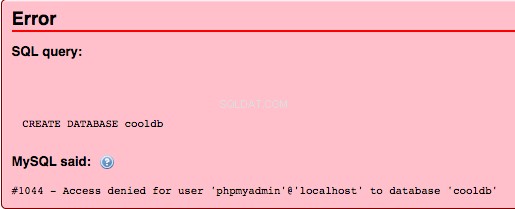
Pré-voo
- Acesso root ao servidor que hospeda o PhpMyAdmin
Etapa 1: Conecte-se ao seu servidor usando SSH, a partir do terminal do seu computador.
ssh [email protected] Etapa 2: Quando o MariaDB foi instalado um usuário padrão também foi criado, para nossa instalação do Ubuntu estes detalhes deste usuário podem ser encontrados em /etc/dbconfig-common/phpmyadmin.conf . Falaremos sobre nosso usuário padrão, phpmyadmin , e concedendo a eles permissões para criar um banco de dados dentro do PhpMyAdmin.
MySQL; grant create on *.* to phpmyadmin@localhost; Observação
Como alternativa, se você estiver tentando excluir um banco de dados, poderá usar este comando substituindo o nome de usuário pelo usuário em questão.
UPDATE mysql.user SET Grant_priv='Y', Super_priv='Y' WHERE User='username';
FLUSH PRIVILEGES;
GRANT ALL ON *.* TO 'username'@'localhost'; Etapa 3: Faça login no PhpMyAdmin, acessando http://yourhostname.com/phpmyadmin.
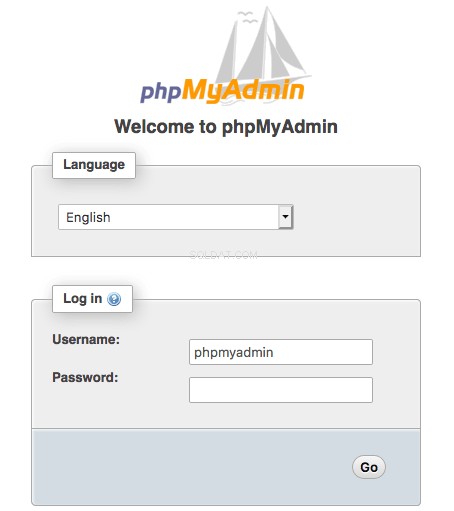
Etapa 4: Crie um banco de dados dentro do PhpMyAdmin selecionando o SQL tab e executando um comando para criar o banco de dados. Cole o seguinte comando, substituindo coolb com o nome do banco de dados e selecionando Ir .
CREATE DATABASE cooldb; Etapa 5: Você saberá que o banco de dados foi criado pela mensagem de sucesso e aparecerá na barra de menu do lado esquerdo.
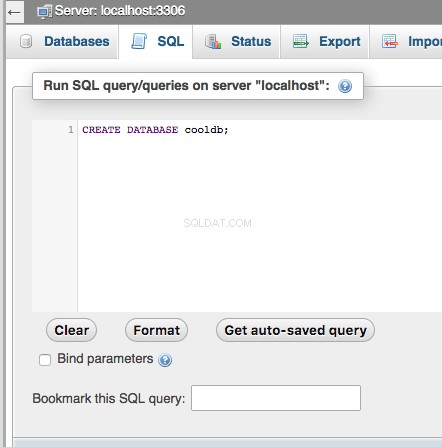
Os clientes do servidor Liquid Web têm a conveniência de ligar para nossos técnicos de suporte 24 horas por dia, 7 dias por semana. Nossos técnicos têm um vasto conhecimento e podem ajudar com problemas comuns como os descritos neste artigo. Faça a troca e receba suporte 24 horas por dia.